Cara Menyiapkan Basis Kode Gallery2 Di Server ISPConfig
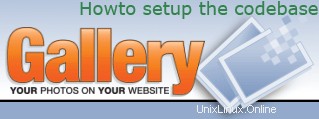
Versi 1.0
Penulis:
Pengantar:
Gallery2 adalah produk perangkat lunak berbasis web yang memungkinkan Anda mengelola foto di situs web Anda sendiri. Dengan panduan ini, saya menunjukkan cara menyiapkan CODEBASE untuk Gallery2.
Cara menyiapkan multisitus untuk Gallery2 ditulis di Howto terpisah:"Cara menyiapkan multisite Gallery2 di server ISPConfig".
Persyaratan:
basis kode - Basis kode adalah direktori dengan file instalasi galeri2 yang berukuran beberapa megabita. Hanya satu basis kode yang diperlukan untuk sejumlah instalasi multisite yang berubah-ubah. Basis kode harus dapat diakses dari internet. Basis kode berfungsi sebagai tempat sentral untuk menginstal semua instalasi multisite. Jika Anda ingin menginstal G2 multisitus baru, jelajahi basis kode, jalankan penginstal, dan pilih multisitus di langkah multisitus penginstal.
multisite - Instalasi multisite adalah instalasi G2 ringan yang bergantung pada basis kode tunggal. Sebuah multisite hanya memiliki 6(7) file (main.php, index.php, embed.php, upgrade/index.php, lib/support/index.php + config.php (, .htaccess)).
Penyiapan multisitus G2 memiliki instalasi basis kode tunggal dan jumlah multisitus yang tidak terbatas.
Keuntungan
Keuntungan utama multisite dibandingkan penginstalan G2 normal adalah menghemat ruang disk yang diperlukan untuk setiap folder gallery2 (50-100 MB tergantung pada ukuran cluster partisi HDD). Hanya diperlukan satu folder galeri2 nyata (basis kode), multisitus hanya menggunakan beberapa kilobyte per instalasi (ditambah foto-foto yang dikandungnya).
Anda hanya perlu memutakhirkan satu basis kode. Setelah basis kode diganti dengan versi G2 yang baru, cukup kunjungi multisitus dan setiap multisitus akan secara otomatis memulai proses peningkatannya. Setiap multisite harus ditingkatkan secara independen, tetapi Anda harus mengganti basis kode yang mendasarinya hanya sekali.
Instalasi multisite tidak berbagi pengguna, album/foto, atau apa pun dari sudut pandang pengguna. Multisitus benar-benar terpisah dan hanya berbagi basis kode yang sama.
Dalam cara ini, saya akan menggunakan sebagai contoh saja:
- Galeri2 versi 2.1.2
- Situs web untuk Galeri basis kode:http://gallery.hostingcompany.tld/
- Situs web untuk Galeri multisite:http://www. mywebsite.tld/gallery/
- Web untuk Galeri2 basis kode:web1
- Database MySQL:web1_db1
- Nama pengguna MySQL:web1_u1
- Distribusi Linux yang digunakan adalah Debian
Buat situs web untuk basis kode Gallery2:
Di ISPConfig, buat situs web melalui “Situs baru” di menu utama.
Pada tab yang disebut “Basis” gunakan galeri untuk nama host dan perusahaan hosting.tld untuk nama domain. Aktifkan skrip MySQL dan PHP untuk situs web ini tetapi nonaktifkan Mode Aman PHP.
Buat pengguna Administator untuk situs web:
Di ISPConfig, buat pengguna Administrator, sehingga Anda dapat mengunggah/mengunduh situs web nanti melalui FTP:
Di menu utama pilih “ISP Manager”, pilih situs web baru Anda bernama gallery.myhostingcompany.tld di struktur pohon dan tekan tab “User and Email”. Tekan "baru" dan tentukan pengguna baru dan alamat emailnya. Berikan hak administrator pengguna ini dan tekan “Simpan”.
Buat database MySQL untuk situs web:
Klik pada tab yang disebut “Opsi” dan buat database baru untuk situs web.
ISPConfig akan menunjukkan kepada Anda:
Nama basis data:web1_db1
Pengguna basis data:web1_u1
Kata sandi basis data:kata sandi saya
Kemudian Anda menentukan kata sandi untuk pengguna database dan tekan “Simpan”.
Unduh/ekstrak paket dan hapus file tar.gz:Masuk ke server Anda sebagai root dan navigasikan ke web untuk galeri:
cd /var/www/web1/web/
Unduh Galeri2 versi stabil terbaru, yaitu versi 2.1.2 saat ini:
wget http://surfnet.dl.sourceforge.net/sourceforge/gallery/gallery-2.1.2-typical.tar.gz
(Pada titik ini pilih lokasi unduhan terdekat Anda di Sourceforge).
Buka paket file yang diunduh:
tar xvfz galeri-2.1.2-tipikal.tar.gz
Hapus file tar.gz:
rm *.tar.gz
Hapus halaman index.html default:
rm index.html
Pindahkan konten galeri2 ke direktori web dan hapus direktori kosong:
galeri cd2
mv * ../
cd ../
galeri rmdir2
Buat direktori penyimpanan:
Buat direktori galeri untuk menyimpan foto. Ini harus dapat ditulisi oleh server web:
mkdir g2data
chown -R www-data:www-data g2data
Program penginstal Galeri 2 (basis kode):
Hal berikutnya yang harus dilakukan adalah menyiapkan Galeri 2 "Penginstalan standar" untuk bertindak sebagai basis kode utama untuk semua galeri Anda.
Petunjuknya sederhana dan mudah karena penginstal melakukannya untuk Anda di Galeri 2.
Perhatikan bahwa jika penginstalan ini tidak akan digunakan untuk galeri itu sendiri, jangan instal modul apa pun.
Setelah Anda menginstal basis kode utama, pastikan untuk mengujinya dengan setidaknya membuat satu album yang berisi setidaknya 1 foto yang dapat dilihat secara online. Jika semuanya baik-baik saja, lanjutkan.
Sekarang Anda dapat mengarahkan ke situs Gallery2 dengan browser favorit Anda. URL (contoh) menurut cara saya adalah:http://gallery.myhostingcompany.tld
Jika Anda mengunjungi URL Anda, Anda akan diteruskan ke http://gallery.myhostingcompany.tld/install/ di mana Anda akan melihat layar penyiapan Gallery2.
Sekarang, Anda dapat dengan mudah mengikuti petunjuknya. Pilih bahasa Anda dan klik “Mulai Instalasi>>”.
Setelah mengklik “Mulai Instalasi>>”, Anda tiba di layar penginstal. Pada layar ini nomor otentikasi acak ditampilkan. (Ini akan ditampilkan di area merah).
Di /var/www/web1/web, buat file kosong bernama:login.txt
Tempelkan nomor autentikasi acak ke dalamnya.
Simpan dan tutup file teks Anda dan lanjutkan penyiapan untuk Galeri2 di browser Anda lagi.
Klik “Otentikasi Saya”. Ketika Otentikasi berhasil, klik "Lanjutkan ke Langkah 2»".
Dengan langkah 2 dalam penginstal Galeri2, pengaturan sistem yang diperlukan diverifikasi. Ketika pemeriksaan sistem ok, klik “Lanjutkan ke Langkah 3»”.
Pada langkah 3 penginstal Galeri2, pilih jenis penginstalan Anda. Saat kami melakukan instalasi untuk basis kode Gallery2, kami memilih untuk instalasi standar.
Lanjutkan dengan mengeklik “Lanjutkan ke Langkah 4>>”.
Langkah 4 dalam penginstal Gallery2, memandu Anda untuk menyetel izin yang tepat untuk folder g2data. Namun, kami sudah melakukannya, jadi cukup tekan "Simpan".
Layar berikutnya mengonfirmasi bahwa kami telah berhasil menyiapkan direktori penyimpanan untuk Galeri2. Tekan “Lanjutkan ke langkah 5>>” untuk menyiapkan database Anda.
Langkah 5 dalam penginstal Gallery2, memandu Anda untuk menyiapkan database dengan benar.
Untuk menyiapkan database Anda, masukkan:
- Nama database MySQL, yaitu web1_db1 dalam contoh kita.
- Kata sandi pengguna MySQL
- Nama pengguna MySQL
Setelah memasukkan informasi yang diperlukan, tekan “Simpan”.
Jika Anda berhasil menyiapkan database Gallery2, ini akan dikonfirmasi. Tekan “Lanjutkan ke langkah 6>>”.
Langkah 6 dalam pemasang Gallery2, adalah formulir untuk menentukan administrator Gallery2. Isi formulir dan terakhir tekan “Buat”.
Jika Administrator untuk Galeri2 telah berhasil disiapkan, ini akan dikonfirmasi. Tekan “Lanjutkan ke langkah 7>>”.
Langkah 7 dalam penginstal Gallery2 memandu Anda untuk membuat file konfigurasi. Di server, di /var/www/web1/web, buat file kosong bernama:config.php
Buat file config.php ini dapat ditulisi untuk Apache dengan perintah:
chmod 666 config.php
Setelah itu, di browser Anda, klik “Buat file konfigurasi”.
Jika file Config berhasil dibuat, ini akan dikonfirmasi:Tekan “Lanjutkan ke Langkah 8>>”.
Dengan menekan "Lanjutkan ke Langkah 8>>", basis kode Galeri akan diinstal. Jika Basis Kode Gallery2 telah berhasil dibuat, itu akan dikonfirmasi.
Tekan “Lanjutkan ke Langkah 9>>”.
Pada langkah 9 dalam penginstal Gallery2, Anda dapat memilih modul mana yang ingin Anda instal. Klik “(un)centang semua”, karena kami hanya menginstal basis kode sekarang. Setelah itu, klik "Lanjutkan ke langkah 10 Tanpa Mengaktifkan" untuk melanjutkan.
Pada langkah 10 dalam pemasang Galeri, kita harus menetapkan izin yang tepat. Baca petunjuk di layar.
Sekarang, di server - sebagai root - berikan perintah berikut:
chmod 755 /var/www/web1/web
chmod 644 /var/www/web1/web/config.php
Setelah chmod file yang disebutkan, di browser Anda tekan "Periksa Lagi". Jika Anda telah menyetel izin seperti yang dijelaskan di atas, Anda akan melihat bahwa semuanya aman sekarang: Klik “Lanjutkan ke Langkah 11>>” untuk menyelesaikan penginstalan.
Sekarang Anda sudah selesai, Anda dapat mengklik "Pergi ke Galeri saya!"
Informasi lebih lanjut tentang Galeri2:http://gallery.menalto.com/